Tidigare var det något hektiskt att ansluta sig till offentliga Wi-Fi-hotspots . Först var du tvungen att söka efter ett lämpligt trådlöst nätverk nära dig och ange autentiseringsinformation för att gå med i nätverket.
Ännu värre var att användare upprepade gånger skulle skriva in sina inloggningsuppgifter varje gång de flyttade inom räckvidden för en ny Wi-Fi-hotspot . Lyckligtvis är detta inte längre fallet.
Framväxten av Wi-Fi-passpunkter har gjort det möjligt för användare att ansluta till tillgängliga Wi-Fi-nätverk automatiskt utan att ange sina användarnamn och lösenord igen.
Du behöver bara registrera en kompatibel enhet till nätverket på CE , och du kommer att anslutas automatiskt vid efterföljande besök.
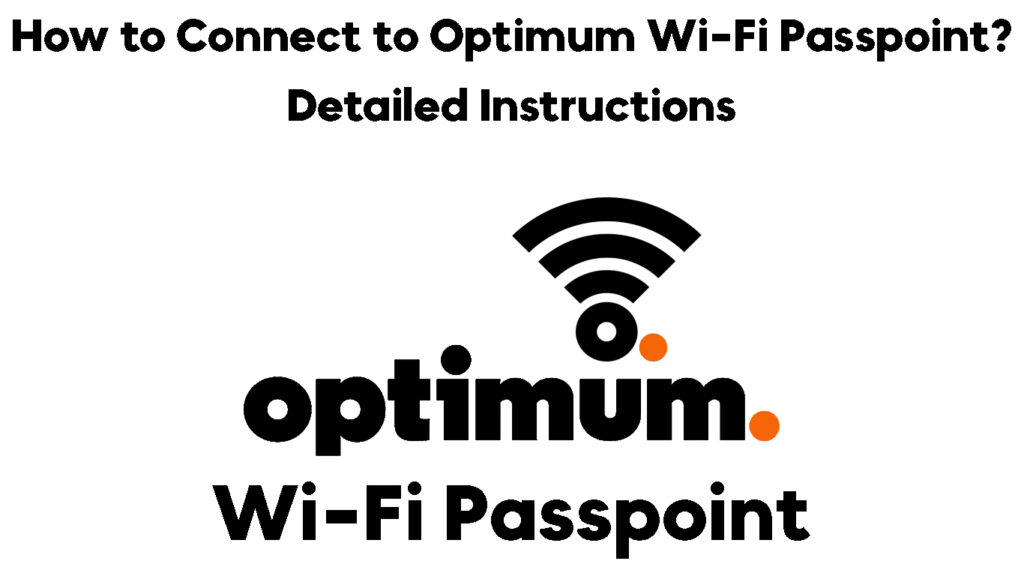
Så, vad är optimalt Wi-Fi-pass?
Optimum Wi-Fi är en budgetvänlig leverantör av internettjänster med flera Wi-Fi-hotspots i utvalda regioner över hela landet. Varumärket är ett dotterbolag till Altice, en av de ledande telco- och kabelleverantörerna i USA.
Ända sedan dess uppkomst har Optimum ökat stadigt tack vare sina snabba och prisvärda Wi-Fi-tjänster. Du kan njuta av obegränsad internetåtkomst utan att oroa dig för ytterligare avgifter mot din mobildataplan .
Företaget har ett nätverk på över 2 miljoner Wi-Fi-hotspot-passpunkter i landet för sina onlinebonnenter. Med så många hotspots spridda över hela landet kan du vara säker på oavbruten internetåtkomst vart du än tar dig.
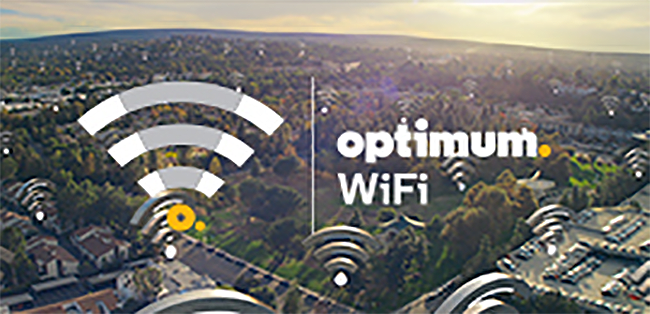
Hur fungerar optimalt Wi-Fi-pass?
Optimala Wi-Fi-passpunkter fungerar som alla andra säkra Wi-Fi-passpoint-hotspot . Det låter dig logga in på tillgängliga optimala Wi-Fi-hotspots utan att kräva att du anger ditt användarnamn och lösenord upprepade gånger.
Wi-Fi Passpoint av Wi-Fi Alliance
Du behöver bara ha ett aktivt optimalt prenumeration och registrera din enhet en gång. Optimum gör det möjligt för kunder att registrera upp till 23 kompatibla mobila enheter i sitt nätverk.
När du har prenumererat kan du ansluta till valfritt optimalt Wi-Fi-pass utan dina autentiseringsinformation vid efterföljande besök. Kärnan i denna automatiska inloggning är att säkerställa att du börjar bläddra omedelbart.
Det bästa är att när du registrerar din mobila enhet behöver du inte söka efter närliggande optimala Wi-Fi-passpunkter. Din PassPoint-aktiverade enhet söker, upptäcker och väljer hotspots inom räckvidd utan ditt ingripande.
Du kan använda optimala Wi-Fi-anslutningar för alla internetaktiviteter, inklusive att surfa på webben, titta på videor, strömma TV-program, spela onlinespel , ladda ner appar och dela foton, bland många andra uppgifter.
Alla optimala Wi-Fi-passpunkter är mycket säkra, vilket innebär att du inte behöver oroa dig för din integritet och säkerheten för dina data. Passpunkterna använder WPA-2 och WPA-3- autentisering för att skydda din anslutning och hålla hackare och snoopers i fjärd.
Hotspot 2.0 (aka PassPoint) förklarade
Sätt att ansluta till optimalt Wi-Fi-passpunkt
Även om anslutning till optimalt Wi-Fi Passpoint är automatiskt , måste första gången användare registrera sina enheter innan de går i nätverket. Dessutom är denna Wi-Fi-tjänst endast tillgänglig för kunder med ett aktivt optimalt prenumeration.
Med det sagt, här är stegen för att ansluta till optimalt Wi-Fi-pass för en smidig och sömlös onlineupplevelse:
Steg 1 - Registrera din mobila enhet
Det första steget för att ansluta till optimalt Wi-Fi-pass är att registrera din enhet. Du kan registrera så många som 23 mobila enheter, inklusive bärbara datorer, smartphones och surfplattor.
Du behöver bara registrera varje gadget till det optimala nätverket bara en gång. Du kommer att få ett optimalt ID (användarnamn) och lösenord, som kommer att användas för automatiska inloggningar när du är inom räckhåll för ett optimalt Wi-Fi-pass.
Här är hur du registrerar din mobila enhet med det optimala Wi-Fi-nätverket:
- Gå till www.optimum.com eller www.optimum.net
- Klicka på Skapa optimalt ID (du måste använda din optimala heminternet för att skapa ditt primära optimala ID)
- Ange ditt optimala internetkontonummer (ditt kontonummer finns på ditt installationskvitto, räkningsförklaring, butikskvitto eller förpackningsslip)
- Ange ditt efternamn
- Ange ditt telefonnummer på ditt konto
- Ange captcha -koden och klicka på Fortsätt
- Kontrollera dina kontouppgifter för att skapa ditt primära optimala ID och ta emot ett lösenord.
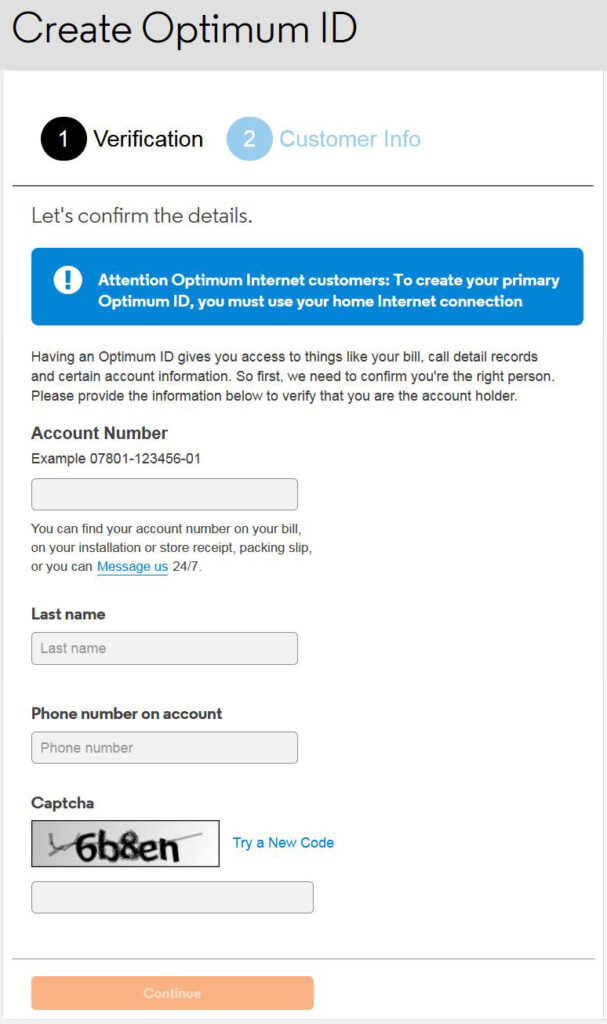
Skapa ett optimalt ID
Steg 2 - Hitta optimala Wi -Fi -passpunkter
Ditt optimala ID är i huvudsak ditt användarnamn och det låter dig ansluta till över 2 miljoner optimala hotspots i hela landet.
Med tanke på det enorma antalet passpunkter kan det verkar utmanande att hitta närliggande Optimum Wi-Fi-hotspots.
Lyckligtvis har Optimum en hotspot -karta som gör att du kan upptäcka de närmaste passpunkterna. Du kan filtrera hotspots efter stad, stat, gatuadress, postnummer och platstyp.
Här är stegen för hur man gör det:
- Starta din favorit webbläsare på din telefon
- Besök www.optimum.net/wifi

- Hitta hotspots efter stad, stat eller gatuadress

- Alternativt klickar du på Orange -knappen för att ladda kartan i ditt område
Steg 3 - Anslut till Optimum Wi -Fi Passpoint
Att ansluta till ett optimalt Wi-Fi-pass är relativt enkelt. Du behöver bara logga in när du använder ditt optimala ID och lösenord skapat i det första steget. Din enhet kommer automatiskt att logga in på närmaste optimala hotspot när du är inom räckhåll.
Här är stegen för att ansluta till optimalt Wi-Fi PassPoint:
Använda en Android -enhet:
- Gå till Inställningar
- Gå till nätverksinternet
- Välj Wi-Fi
- Växla Wi-Fi-skjutreglaget för att slå på den
- Din enhet kommer att söka efter tillgängliga Wi-Fi-nätverk
- Tryck på Optimum eller OptimumWifi, eller Cablewi-Fi från sökresultaten
- Knacka på
- Öppna din föredragna webbläsare
- En inloggningsskärm visas automatiskt
- Logga in med ditt optimala ID och lösenord

Använda en iOS -enhet:
- Gå till appen Inställningar
- Välj Wi-Fi
- Växla wi-fi för att slå på den
- Vänta tills din enhet söker efter tillgängliga nätverk
- Tryck på Optimum eller OptimumWifi, eller Cablewi-Fi från sökresultaten
- Knacka på
- Öppna din föredragna webbläsare
- En inloggningsskärm visas automatiskt
- Logga in med ditt optimala ID och lösenord
Använda en Windows -bärbar dator:
- Klicka på nätverksikonen i aktivitetsfältet
- Klicka på Optimum eller OptimumWifi, eller Cablewi-Fi från listan över tillgängliga nätverk
- Klicka på Anslut för att ansluta till nätverket
- Öppna din föredragna webbläsare
- En inloggningsskärm visas automatiskt
- Logga in med ditt optimala ID och lösenord
Slutsats
Som ni ser, ansluter inte till optimalt Wi-Fi-passpunkt inte. Genom att följa ovanstående steg kommer du att kunna njuta av snabb och sömlös internetåtkomst.
